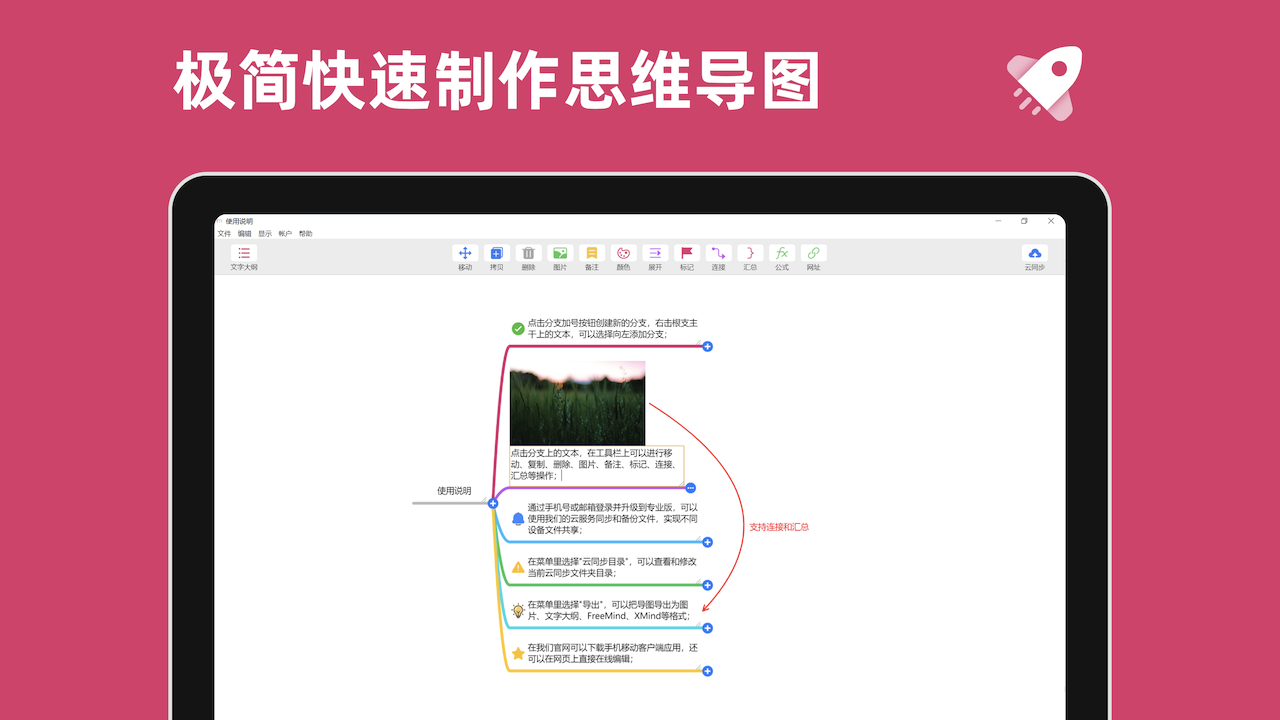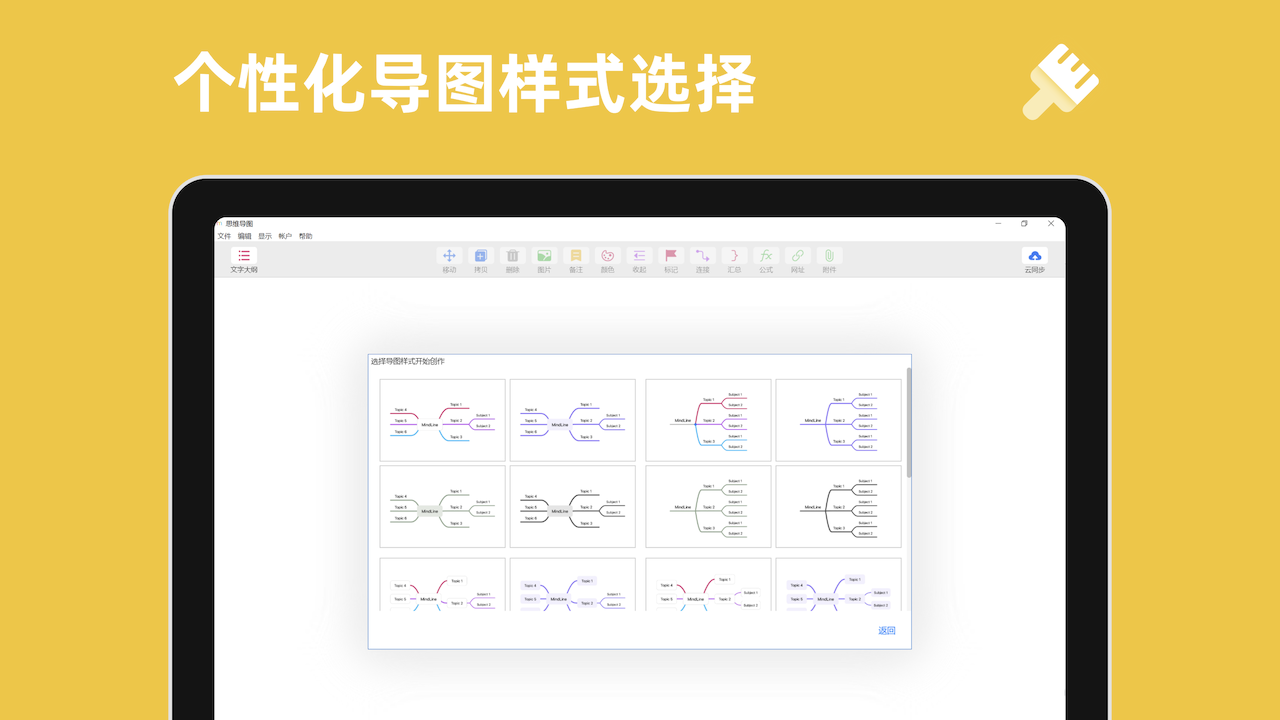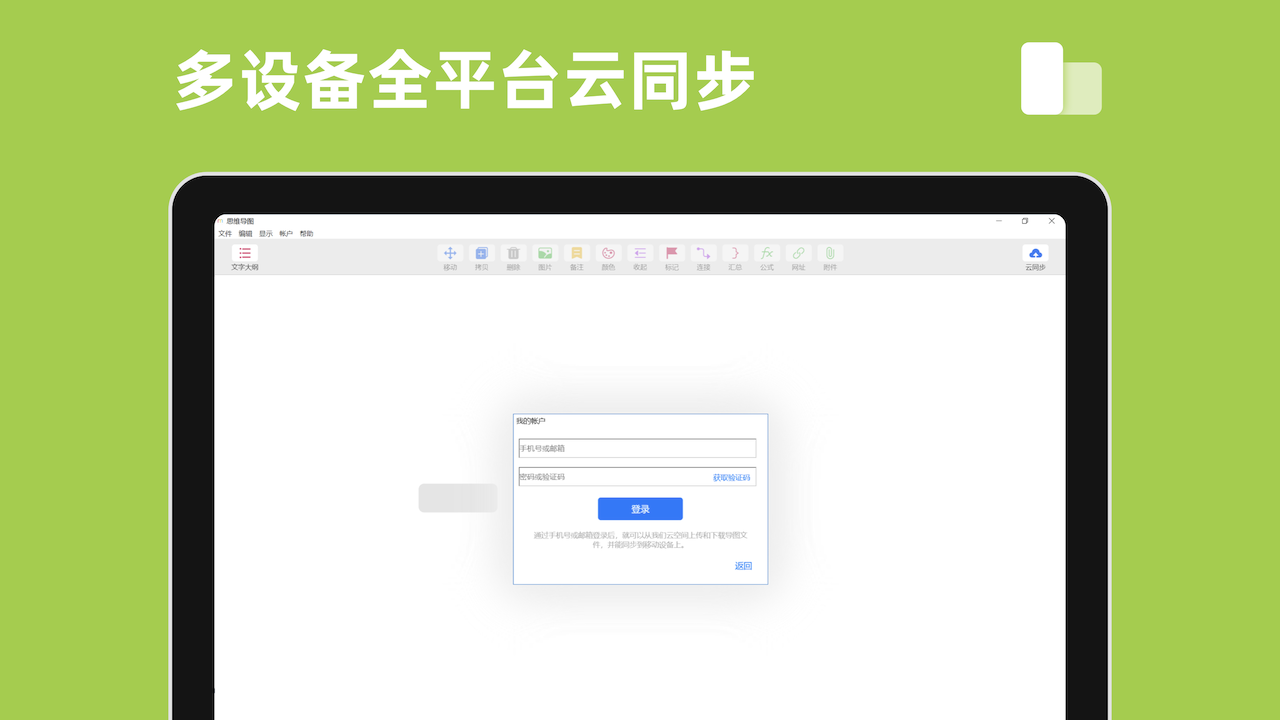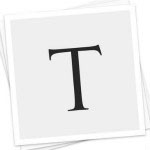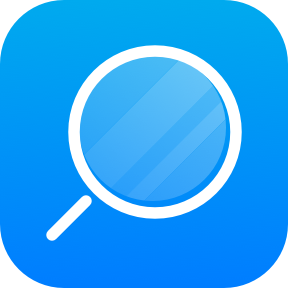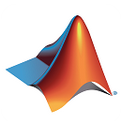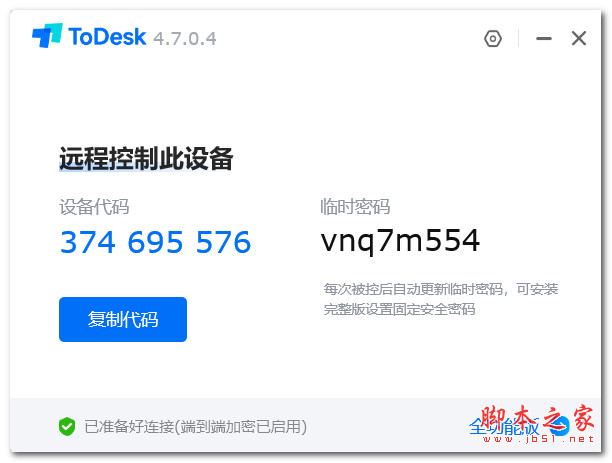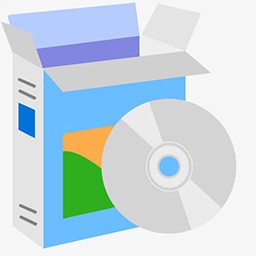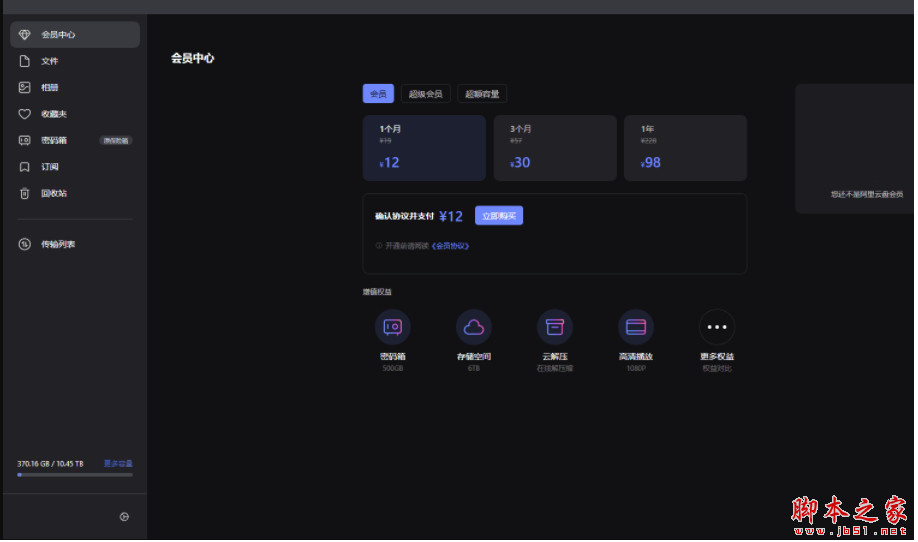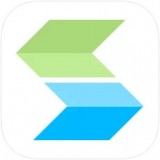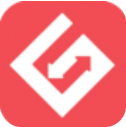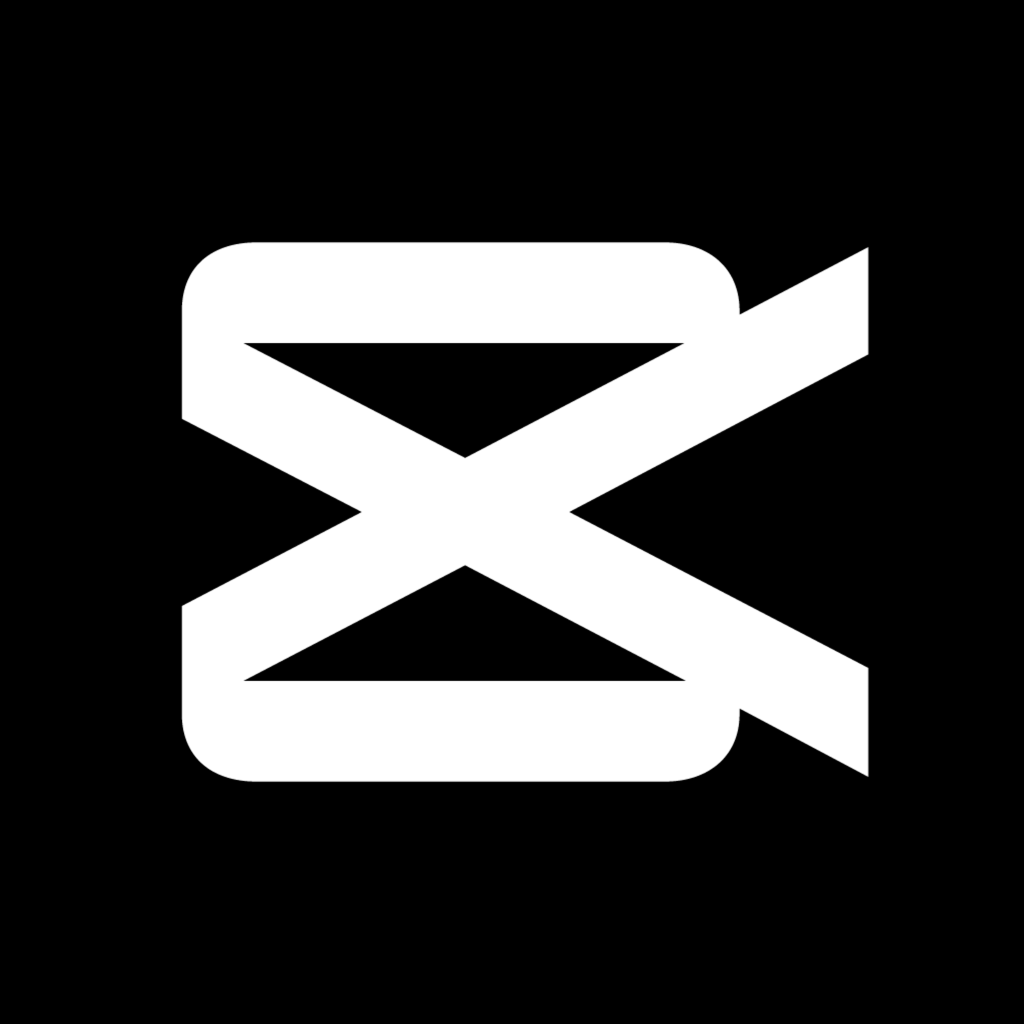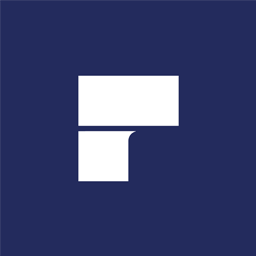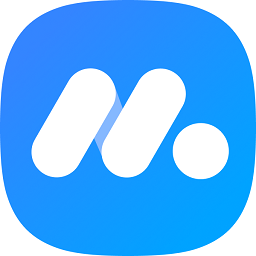- APP介绍
- 相关下载
- 其它版本
- 相关文章
- 人气推荐
MindLine是一款专业好用的思维导图软件,帮助用户更好地组织和管理他们的想法、计划和项目。软件设计非常直观,即使是初次使用者也能迅速上手,通过简单的拖放操作,用户可以轻松地创建和修改思维导图。软件提供多种预设的布局和样式,还可以自定义颜色、字体和线条样式等,用户可以在思维导图中添加各种元素,以丰富内容和表达形式。
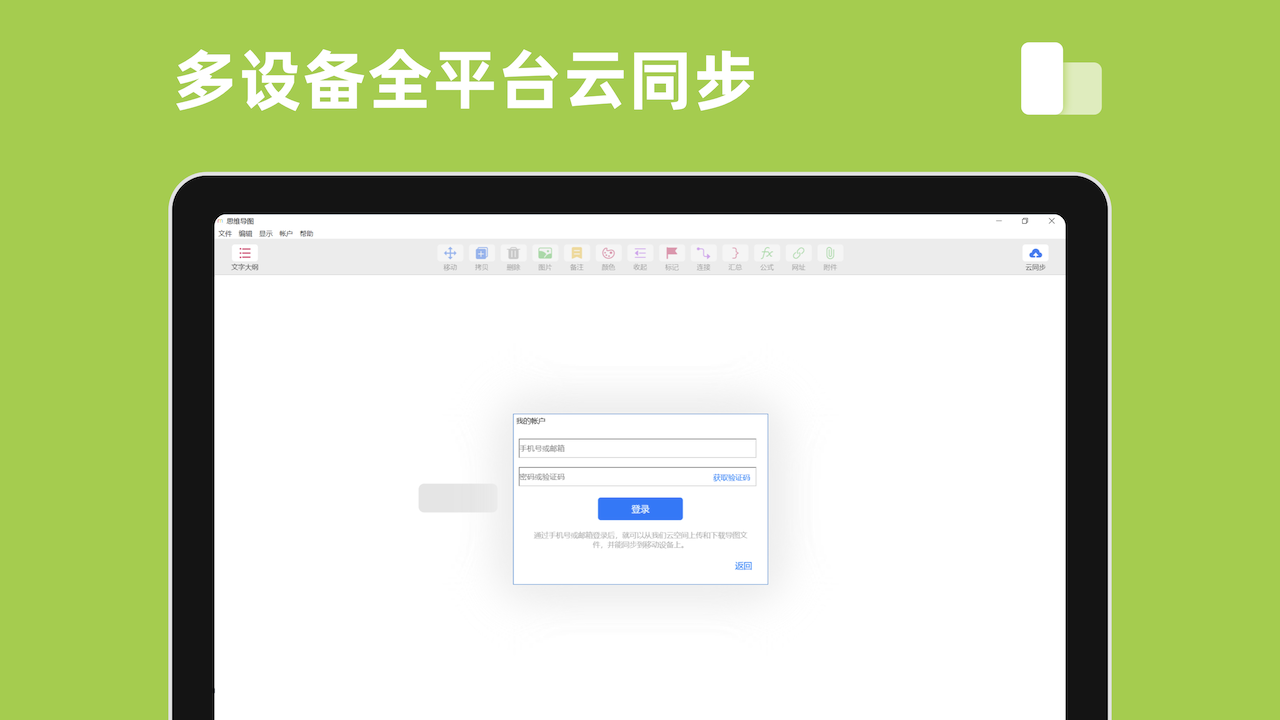
软件功能
极简快速制作思维导图
点击分支文字即可进入编辑状态,点击分支末端添加子分支,让整个制作过程更快捷。
个性化导图样式选择
我们提供多款导图样式满足不同需求,还可以选择分支背景颜色和字体类别,让导图更丰富多彩。
丰富的导图功能选项
对导图分支可以进行移动、复制、备注、标记、连接、汇总等操作,还可以添加图片、网址、附件和数学公式。
多设备全平台云同步
我们提供强大的云服务保证你的数据安全,你可以在不同的手机和电脑同步下载导图文件进行编辑。
自由切换文字大纲编辑
文字大纲可以让你更聚焦思维导图中的文字内容,你可以快速切换成文字大纲视图进行编辑。
支持多种文件格式导出
思维导图可以导出为图片、PDF、文字大纲和其他导图软件的格式,让你更方便把它分享给好友。
软件特色
1.操作简单快捷
点击分支文字开始编辑,长按即可弹出功能选项,点击+号按钮添加子分支。
2.功能强大丰富
对分支可以进行复制、移动、删除、导出等操作,还可以添加图片、贴纸、语音和附件。
3.各种格式文件导出
支持导出图片、文字大纲、XMind、FreeMind等格式的文件。
4.不同设备同步共享
使用说明
1、点击分支加号按钮创建新的分支,右击根支主干上的文本,可以选择向左添加分支
2、点击分支上的文本,在工具栏上可以进行移动、复制、删除、图片、备注、标记、连接、汇总等操作
3、通过手机号或邮箱登录并升级到专业版,可以使用我们的云服务同步和备份文件,实现不同设备文件共享
4、在菜单里选择云同步目录,可以查看和修改当前云同步文件夹目录
5、在菜单里选择导出,可以把导图导出为图片、文字大纲、FreeMind、XMind等格式
6、在我们官网可以下载手机移动客户端应用,还可以在网页上直接在线编辑
软件常见问题
1、如何设置密码?
MindMaster现在貌似不可以给文件设置密码,可以向MindMaster客服反映这个需求~我之前吐槽的输入框问题真的有改进,这一块我觉得做的还不错。
2、格式怎么转化?
MindLine制作的文件格式是.mm。PC版MindLine如果要保存为图片,可以使用文件菜单的导出功能,不过要导出为图片,需要先使用手机或邮箱登录MindLine(公司扩展用户数的方法吧),并且需要购买专业版。手机版MindLine可以通过「导图快照」的功能免费导出为jpg图片、PDF、XMind文件格式等。为在电脑上导出MindLine思维导图的图片,笔者可是花12元买的一年专业版会员。购买专业版会员获得电脑版导出jpg图片格式等功能外,还可以使用同步文件到云端的功能。
3、保存的导图在哪查看?
特别注意,手机APP的云端同步不用管文件保存位置的问题,PC客户端同步到云端要注意云同步目录,只有把思维导图文件放到云同步目录下,使用「同步文件到云端」功能时,才能把思维导图作品同步到云端,从而实现与手机设备之间通过同步及下传实现文件的共享。
相关下载
其它版本
- epic商店电脑版 174.60 MB 查看详情
- 晋江写作助手手机版 27.73M 查看详情
- okpay钱包app官方版 128mb 查看详情
- MKVToolNix官方版 24.39 MB 查看详情
人气推荐
相关软件
-
68.8MB
1 -
2.40 MB
2 -
1.57 MB
3 -
52.17MB
4 -
7.08M
5
猜您喜欢
下载排行榜
-
6.65 MB
1 -
118.27 MB
2 -
305.34 KB
3 -
53.15 MB
4 -
176.67 MB
5 -
9.1M
6 -
152.10 MB
7 -
18.9M
8 -
94.08MB
9 -
281mb
10